Introduction
Ver. all 2013 2016 2019 2021 365
Excel(エクセル)の表示形式での「0,000」と「#,##0」と「#,###」の違いを簡単に説明します。
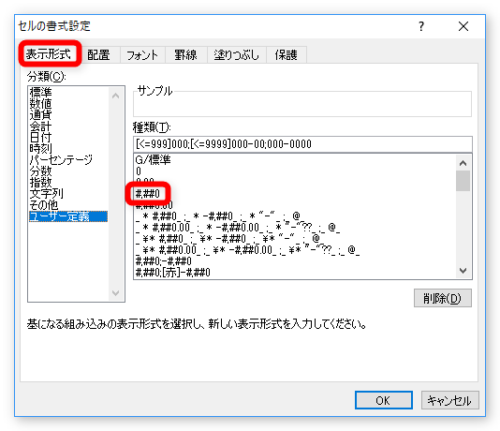

「#,###」と「#,##0」何が違うのかにゃ?
「0,000」と「#,##0」と「#,###」の違い
先にポイントをまとめてしまいましょう。
「#」・・・数字を表示する。「0」や、数字が存在しない場所は表示しない。
「0」・・・数字を表示する。数字が存在しない場合も「0」を表示する。
「,」・・・3桁ごとに「,」を表示する。
「,」に関しては、そのままの意味なので細かい説明は必要ないと思います。
※1箇所に「,」を設定していれば、桁がどんなに増えても3桁ごとに「,」が付いてくれます。
「#」も「0」も数字を表示するという意味では同じようですね。しかし、その後の説明がそれぞれ違います。実際に見てみましょう。
下の画像は、「0」と「50」と「5000」を「A~D列」に入力したものです。
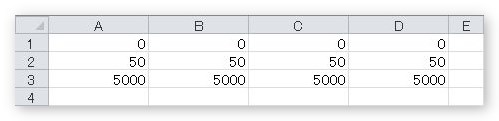
各列ごとに表示形式を設定してみました。設定方法は、表示形式を変更したい対象の列やセルを選択して、
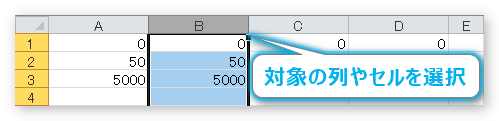
[ホーム]タブ → 「セルの書式設定]起動ツールをクリックするか、

右クリック → [セルの書式設定]をクリックして、
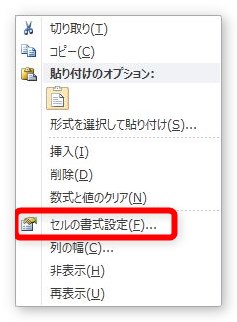
表示された[セルの書式設定]ダイアログボックスの[ユーザー定義]の[種類]の場所を消して、
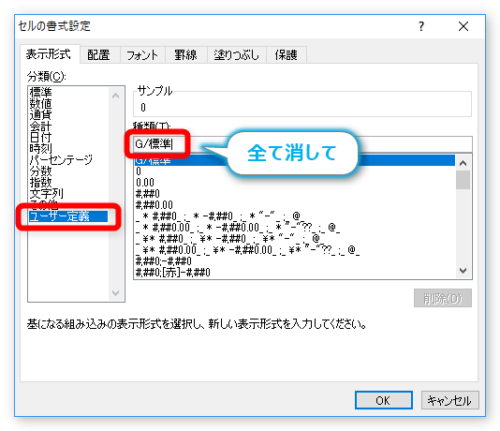
必要な表示形式を入力します。

さて、「B~D]列へそれぞれの表示形式を設定したのが下の画面です。
ゆっくり眺めてみましょう。違いが分かります。
※下の赤字が設定した表示形式です。
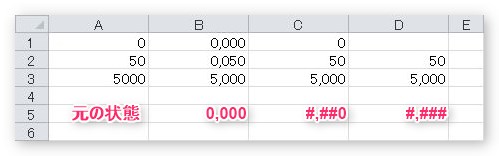
「B」列に設定したのは「0,000」です。
数字が存在していない場所も「0」が表示されていますね。
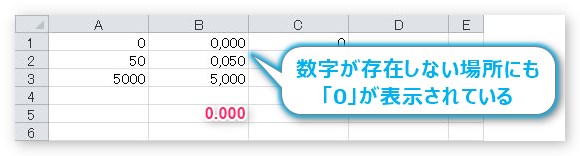
「C」列に設定したのは「#,##0」です。
「#」は数字が存在しないと表示しないので2桁目以上の数字は表示されていません。良く使用する形式です。3桁目に「,」が付いている以外は元の状態と一緒ですね。
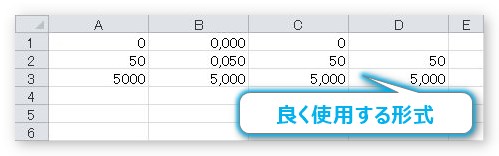
「D」列に設定したのは「#,###」です。
最初の「0」が表示されていません。
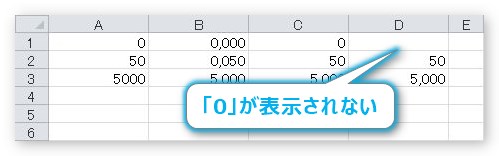
他は「C」列と同じです。
まとめ
使い方としては、下のように分かれるでしょう。
「0,000」・・・「0」を無理にでも表示して表示桁を合わせたい場合に使用する。
「#,##0」・・・1番良く使用する、通常の表示形式。
「#,###」・・・1桁目の「0」を表示したく無い場合に使用する。

「0」は小数点以下の表示形式で良く使うらしいにゃ


